Fast aspect tabele InDesign - Adobe InDesign
Mai întâi de toate, ar trebui să știți termenii de bază asociate cu tabele. Fiecare tabel este o grilă de celule, care sunt numite celule (celule). Celulele orizontale sunt combinate într-un rând sau rânduri (rânduri). și verticală - în coloana sau coloanele (coloane).
tabel clasic presupune o masă de strictă „reticulate“, în alte cazuri este posibil, de exemplu, o partiție, sau fuziona mai multe celule într-una singură. Există, de asemenea, titluri de tabele, care diferă în designul și aspectul. Titlurile utilizate în calendare, estimări, liste de prețuri și alte tipuri de tabele. Una sau mai multe rânduri de sus tabel (antet) constituie „capacul“ clasic al mesei. De asemenea, utilizat ca un antet, una sau mai multe linii de la stânga (subsol).
Pentru a crea un tabel în InDesign, pe care doriți să plasați cursorul text în locul potrivit (click stânga în cazul în tabel trebuie să fie plasate), iar apoi utilizați comanda Table> Insert Table. atunci va apărea parametrii viitorului ferestrei mesei:
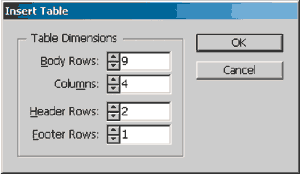
corp de masă (Corp) - aceasta este partea principală a tabelului, având un anumit număr de rânduri și coloane. Subsol și antet este, de asemenea, incluse în tabel, dar sunt realizate în mod diferit. Dacă oricare dintre ele sau ambele setat la zero, antetul nu va fi utilizat.
Când exportați foi de calcul Excel în programe de aspect sunt, uneori, unele probleme. Nu toate caracteristicile de formatare sunt păstrate, nu sunt întotdeauna recunoscute de către celulele conectate, dar, în general, tot ceea ce merge de obicei normale.
După încărcarea sau crearea de foi de calcul și introducerea textului, puteți trece la înregistrare. Pentru a face acest lucru, selectați întregul tabel sau o parte a mesei, iar la dispoziția dumneavoastră va fi gestionarea panoul cu instrumentele necesare pentru a lucra cu tabele.
Marcajele de pe schema panoului: 1 - justificarea completă a textului; 2 - Aliniați înălțimea textului celulei și rotiți textul; 3 - Numărul de control de rânduri și coloane din tabel; 4 - Controlați înălțimea și lățimea celulelor selectate; 5 - Controlul si linii groase cu vedere limitele celulei.
Pentru a avea acces la toate celelalte funcții, utilizați butonul Opțiuni pentru tabel.
Principalele incepatori greseala la locul de muncă - complicarea lucrărilor pe masă. Fiecare tabel poate executa în mod individual, reconfigurează toate opțiunile disponibile, dar în schimb se poate utiliza formatul rapid. Acest lucru este deosebit de important pentru acele momente când se vor crea unele tabele, decorate la fel sau aproape la fel.
stil de paragraf este de tabele de format. Pentru diferite părți ale mesei, puteți utiliza diferiții parametri de proiectare. umplere de culoare pot folosi diferite culori, puteți utiliza, de asemenea, instrument de tabel> Opțiuni tabel> umbrire alternativă. care deschide mai multe oportunități.
Preparată cu ajutorul unor stiluri si masa de înglobare pot fi făcute la bibliotecă, apoi să-l folosească ca un șablon. Format - este goală, decorat ca toate mesele vor fi decorate pe baza de obicei sale; acesta este creat de obicei fără text sau cu text prestabilit ( „număr de masă“, „titlul“) și poate arata ceva de genul asta:
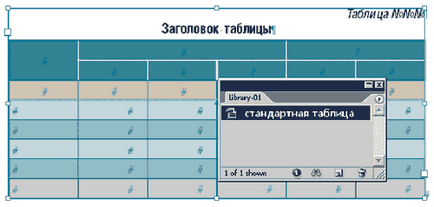
În acest fel puteți accelera în mod semnificativ procesul de formatare a tabelului, astfel încât să nu trebuie să re-format de fiecare dată când creați și tabele de import.